Olet varmasti käsitellyt epätäydellistä kuvaa ja miettinyt, kuinka voit nopeasti ja helposti poistaa ei-toivottuja elementtejä. Aluekorjaus-harja Photoshop Elements -ohjelmassa on juuri se työkalu, jota tarvitset. Tämä työkalu mahdollistaa virheiden tehokkaan retusoimisen valokuvissa, oli kyseessä sitten nopea hienosäätö tai yksityiskohtaisemmat muunnokset. Tässä oppaassa näytän sinulle, kuinka voit hyödyntää aluekorjausharjaa mahdollisimman hyvin.
Tärkeimmät havainnot
- Aluekorjausharja on erityisen tehokas kasvojen ja muiden yksityiskohtien retusoimiseen.
- Toisin kuin kopiointileima, aluekorjausharja toimii automaattisesti eikä vaadi manuaalista lähteen valintaa.
- Monimutkaisilla ääriviivoilla kopiointileima voi joskus olla parempi valinta.
- Työskentely tyhjällä tasolla tarjoaa joustavuutta ja mahdollisuuden kumota muutoksia.
Vaiheittainen opas
Aluekorjausharja tarjoaa monia mahdollisuuksia parantaa kuvankäsittelysi laatua. Tässä ovat vaiheet, joita voit seurata hyödyntääksesi tätä työkalua tehokkaasti.
1. Työkalun valinta
Avaa Photoshop Elements ja valitse aluekorjausharja työkalupalkista. Löydät sen nopeasti napsauttamalla sivellin-kuvaketta.
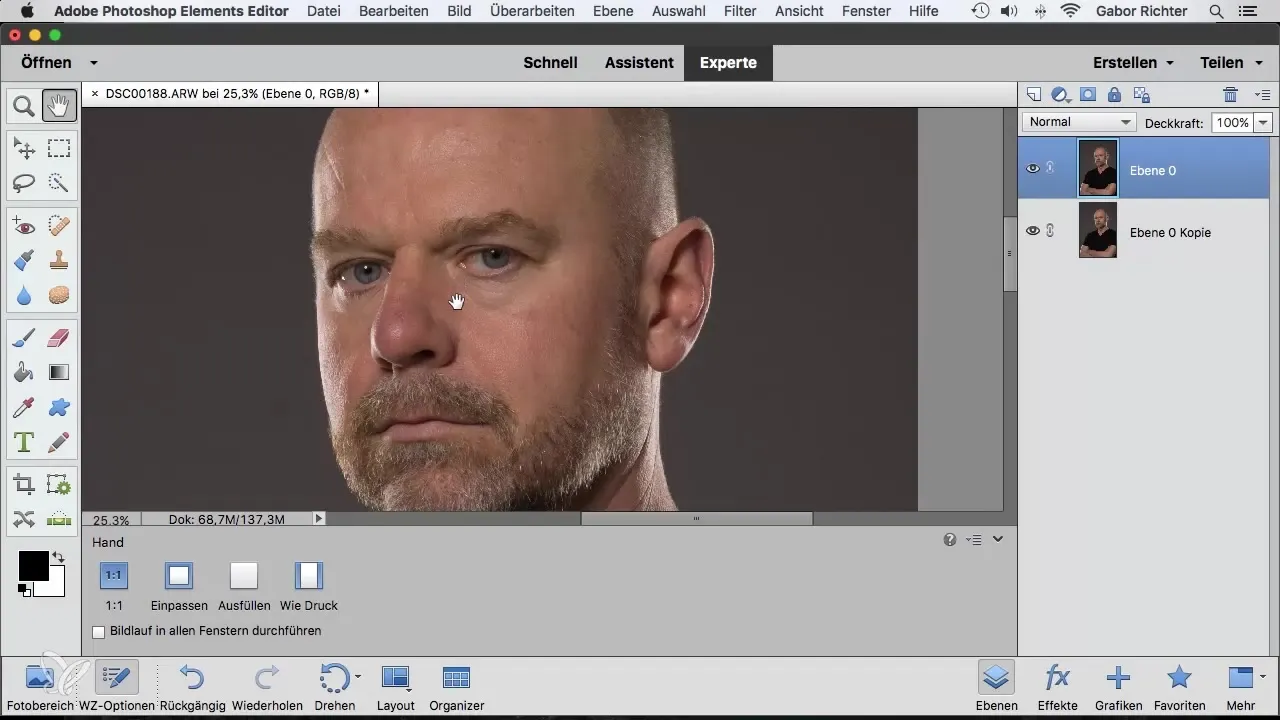
2. Kuva valmisteleminen
Lataa kuva, jota haluat retusoida. On suositeltavaa luoda kopio taustatasostasi varmistaaksesi, että muutoksesi eivät ole pysyviä. Napsauta hiiren oikealla taustatasoa ja valitse "Tason kopio".
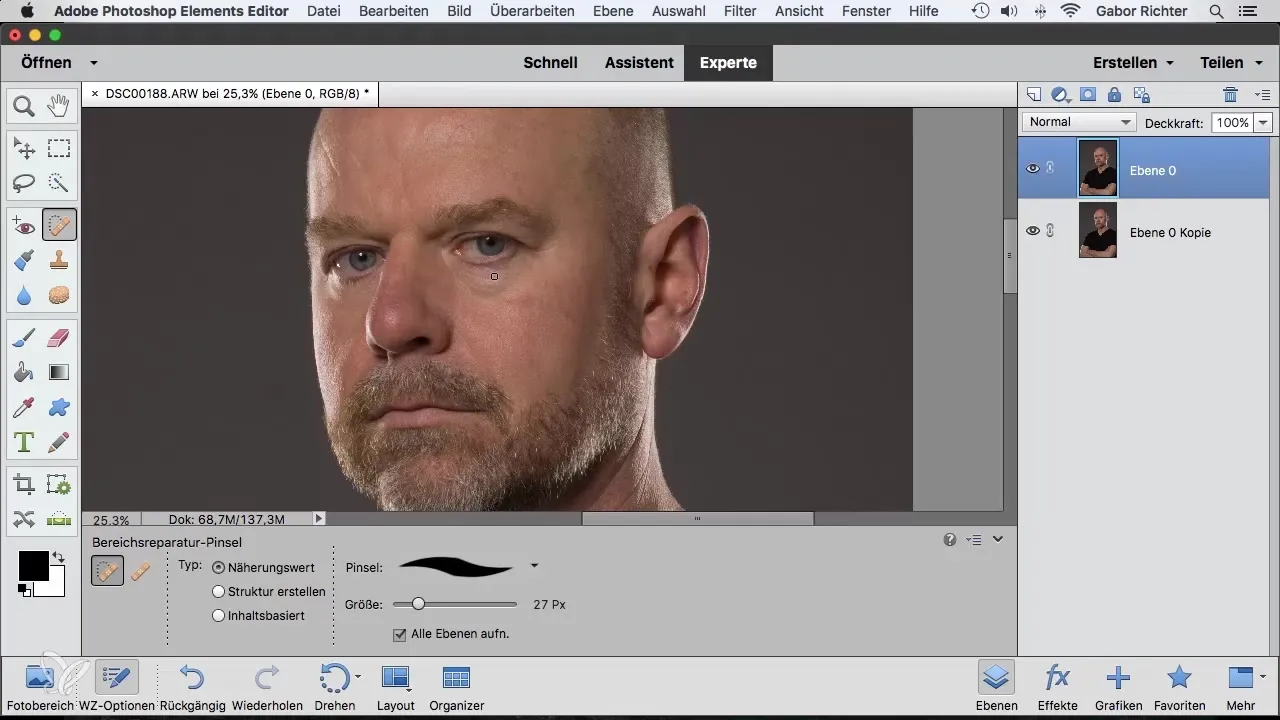
3. Virheiden valinta
Kun olet valmistellut kuvasi, voit valita virheet, jotka haluat poistaa. 100 % zoomilla kasvoista voit tarkkaan lähentää alueita, joihin haluat tehdä säätöjä.
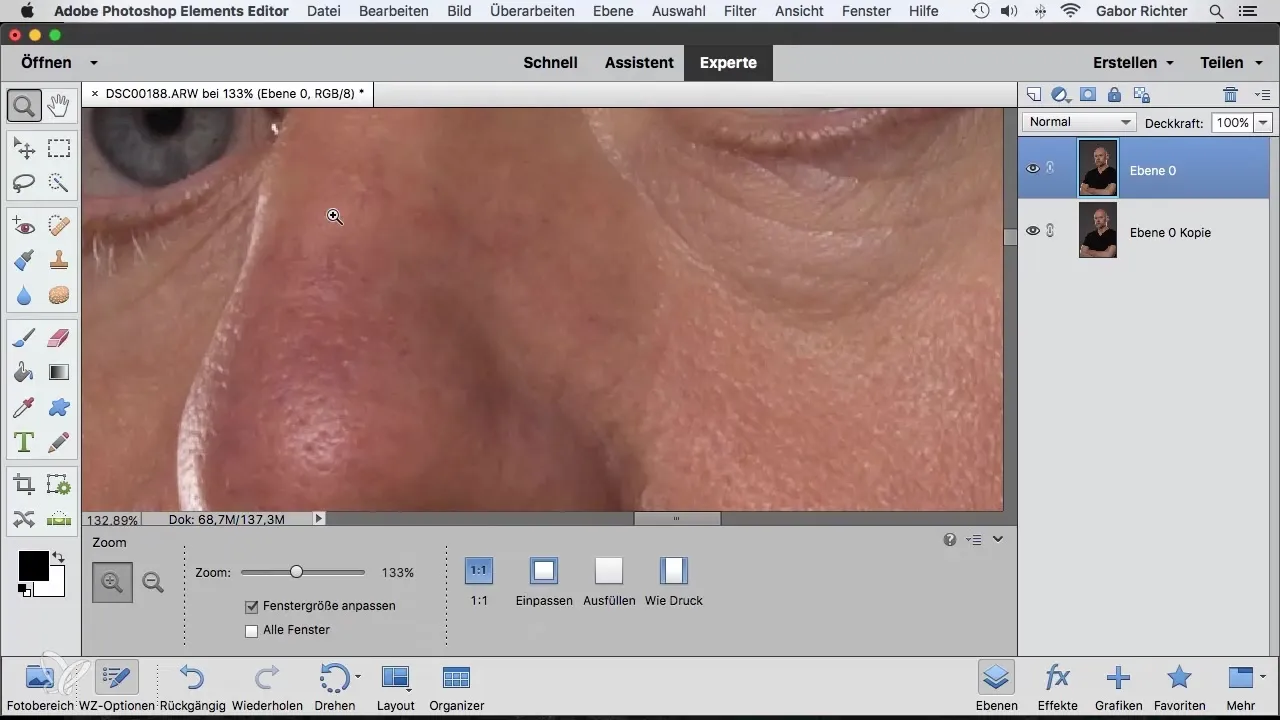
4. Siveltimen koon säätäminen
Ennen kuin aloitat itse retusoimisen, säädä siveltimen koko alueeseen, jota haluat muokata. Pienempi sivellin mahdollistaa tarkempia muutoksia, erityisesti yksityiskohdissa, kuten näppylöissä tai pienissä epäpuhtauksissa.
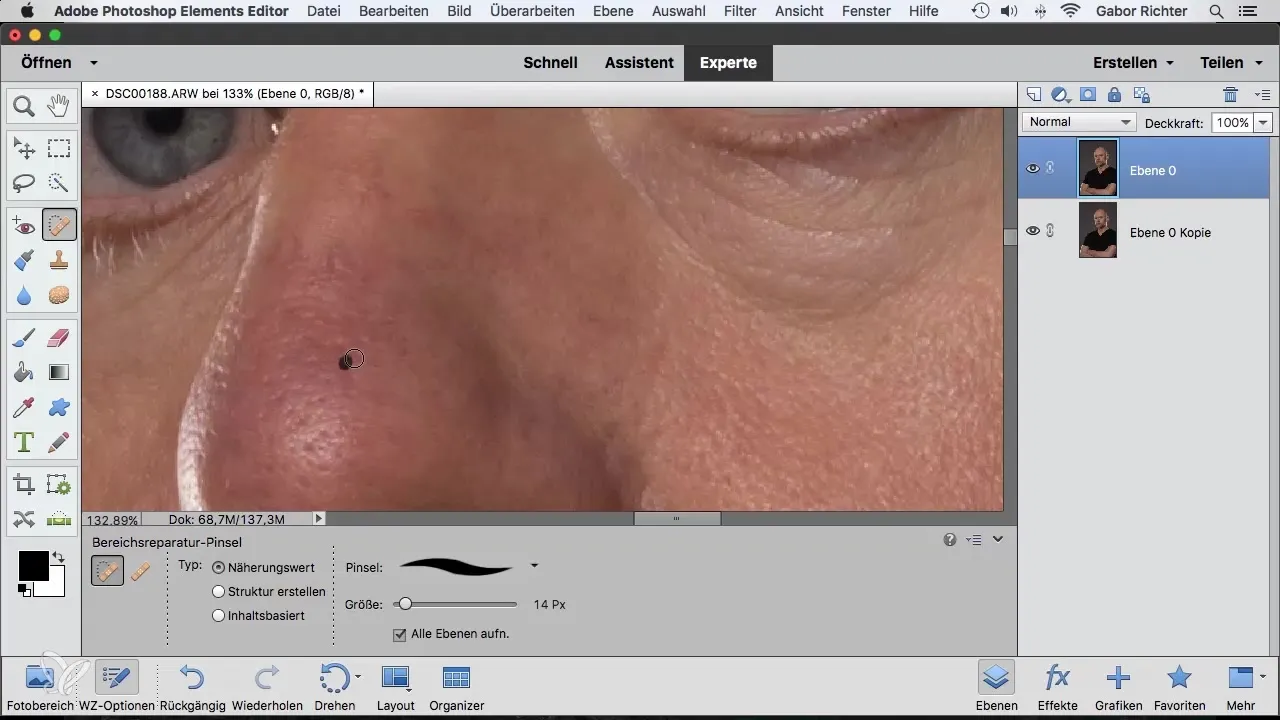
5. Retusointi
Vie sivellin epäpuhtauksien yli, jotka haluat poistaa. Huomaat, että Photoshop analysoi ympäröivät pikselit ja tekee automaattisesti säädön. Tämä tapahtuu ilman manuaalista väliintuloa.
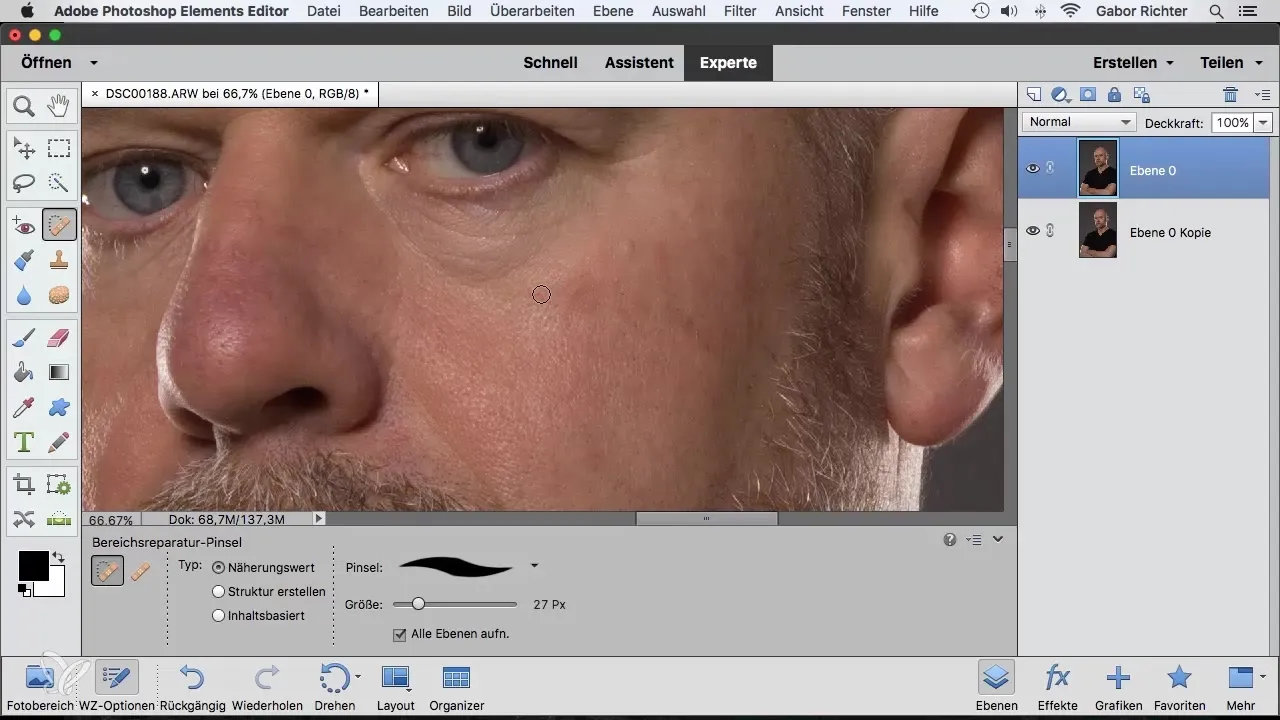
6. Tulosten tarkistaminen
Aluekorjausharjan käytön jälkeen sinun tulisi tarkistaa ennen-jälkeen-tulokset. Voit tarkistaa työhistorian lokipalvelusta, jos et ole tyytyväinen tulokseen.
7. Haasteet ääriviivoissa
Huomaa, että monimutkaisilla ääriviivoilla, kuten hiuksilla tai voimakkailla tekstuureilla, tulos ei aina ole optimaalinen. Tällöin voi olla järkevää käyttää kopiointileimaa, sillä se mahdollistaa paremman hallinnan.
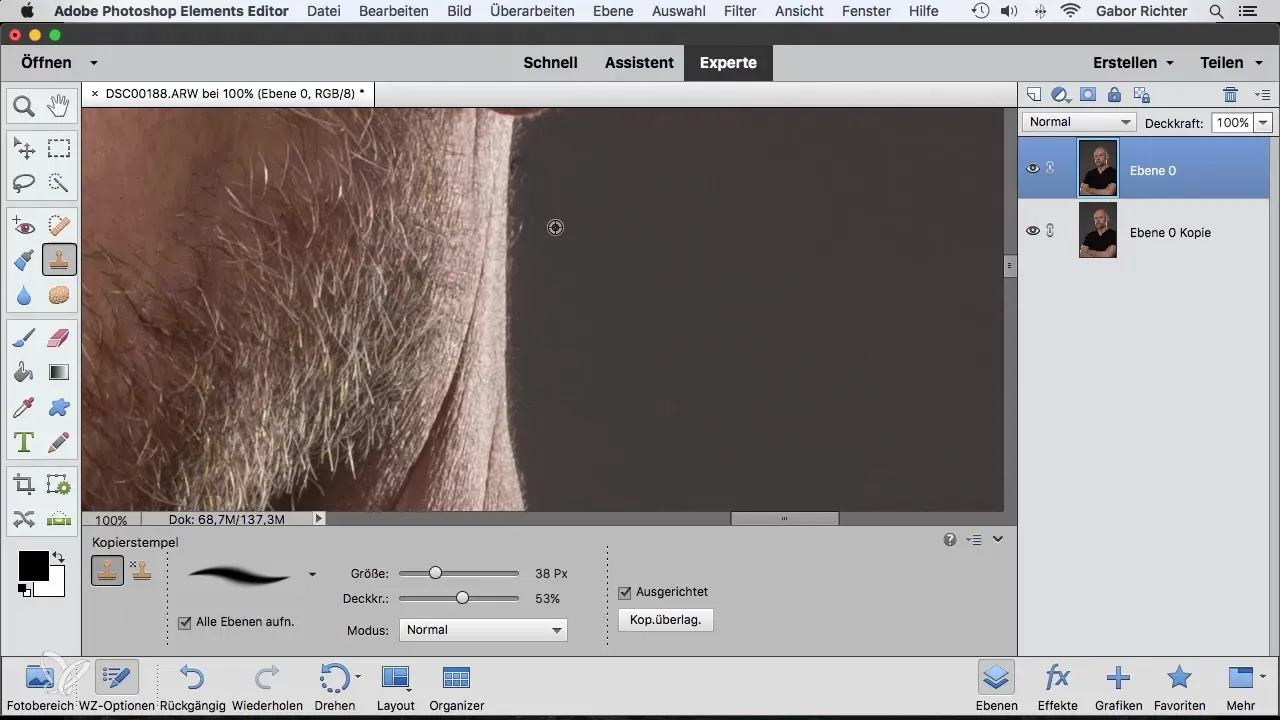
8. Työskentely tyhjällä tasolla
Jotta voit kumota muokkauksesi ja muokata niitä joustavasti, luo tyhjälle tasolle retusointeja. Tämä varmistaa, että voit säilyttää alkuperäiset yksityiskohdat.
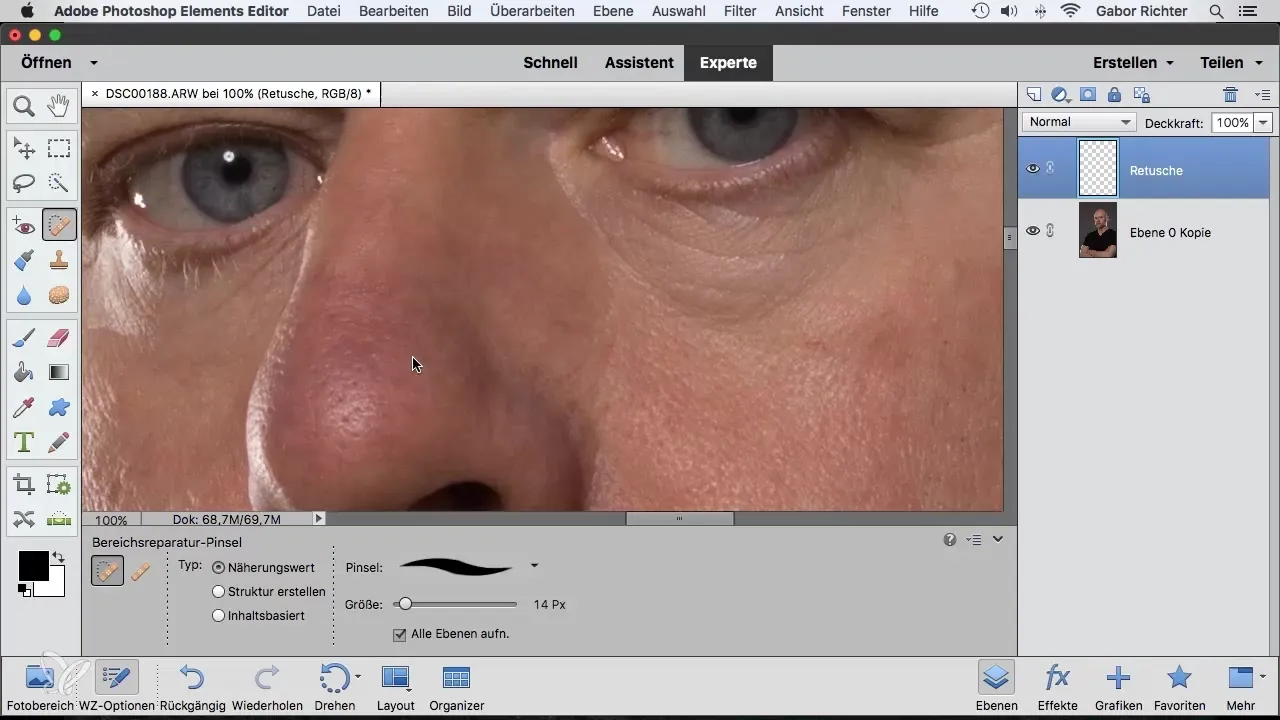
9. Muokkausten kumoaminen
Kuten jokaisessa kuvankäsittelyssä, voi olla hetkiä, jolloin et ole tyytyväinen tulokseen. Voit helposti kumota muutoksia lokitoiminnon tai kumoa-toiminnon (Ctrl + Z) avulla.
10. Lopulliset säädöt
Kun olet tyytyväinen retusointeihisi, voit tallentaa valmiin työsi. Älä unohda pitää versiota, jos ajattelet tarvitsevasi muutoksia myöhemmin.
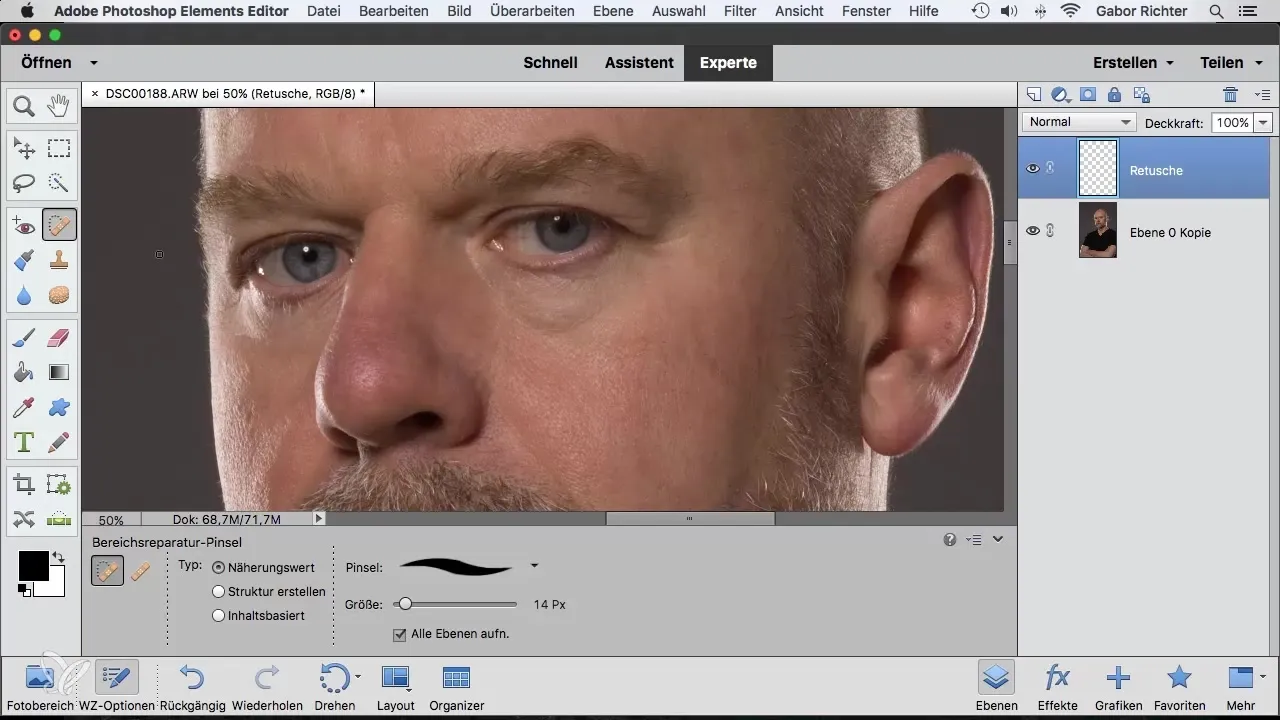
Yhteenveto – Aluekorjausharja Photoshop Elementsissä
Tässä kattavassa oppaassa olet oppinut, kuinka käyttää aluekorjausharjaa Photoshop Elementsissä kuvien tehokkaaseen retusoimiseen. Työkalun valinnasta, suorittamisesta aina monimutkaisten ääriviivojen haasteisiin – sinulla on nyt kaikki tarvittavat tiedot kuvankäsittelysi optimointiin.
Usein kysytyt kysymykset
Kuinka käytän aluekorjausharjaa?Valitse työkalu työkalupalkista, säädä siveltimen koko ja vie se virheiden yli, jotka haluat poistaa.
Voinko kumota muutokseni?Kyllä, voit peruuttaa kaikki vaiheet lokipalvelun kautta tai Ctrl + Z Windowsille.
Onko aluekorjausharja parempi kuin kopiointileima?Yleisiin retusointitöihin aluekorjausharja on usein helpompi, mutta kopiointileima voi olla tehokkaampi monimutkaisilla ääriviivoilla.
Shall I work on an empty layer?Kyllä, on suositeltavaa työskennellä tyhjällä tasolla, jotta joustavuus säilyy ja muutokset voidaan helposti kumota.
Tuottaako aluekorjausharja aina hyviä tuloksia?Ei, joskus tulos voi olla pettymys, erityisesti monimutkaisissa tekstiileissä tai ääriviivoissa.


